Fuente: ThinkUbuntu
Existen muchas alternativas para decidir que programa de Grabación de discos queremos utilizar. Para los que usen Kubuntu, seguramente estén acostumbrados a K3B. También es verdad que muchos usuarios de Gnome usan este programa.
Los hay que también están más acostumbrados a usar el Nero, como ya lo haciamos en window$, y no quieren perder la “tradición”. Incluso Gnome incorpora una herramienta integrada para grabar nuestros datos. Todas ellas son más o menos buenas opciones, algunas más que otras dependiendo del criterio personal de cada uno.¿Mi criterio? Todas estas herramientas me gustan bastante menos que brasero.
Brasero es una aplicación Gnome, disponible en los repositorios oficiales de ubuntu y que destaca por su simplicidad y buena eficacia. La GUI es muy muy intuitiva, y no te costará nada aprender a manejarlo vengas del programa de grabación que vengas. Para instalarlo, ya lo comentamos en la cadena apt post-instalación, pero lo recordamos ahora. Abrimos un terminal y tecleamos
sudo apt-get install brasero
Una vez instalado, podemos encontrarlo en Aplicaciones > Sonido y video > Aplicación de grabación de discos brasero, o bien desde un terminal escribimos simplemente
$ brasero
Al ejecutarla encontraremos una ventana con los casos principales de grabación, como vemos en la siguiente captura
Nos suena, ¿verdad? Podemos elegir, entre un proyecto de datos, de audio, copiar un disco 1:1 o bien grabar una imagen. Todo es muy fácil de seguir, por ejemplo os dejo aqui una captura creando un proyecto de datos:
Un detalle que me gusta bastante es como te permite elegir el tipo de disco a grabar, en la captura podemos verlo. Una vez que iniciamos la grabación, se cierra la ventana y nos aparece una nueva. Además se indica el porcentaje de grabación en un icono disponible en el área de notificación.
Os animo a que probeis este programa, es realmente cómodo. A partir de ahora solo querreis tostar vuestros CD/DVD con un buen brasero.
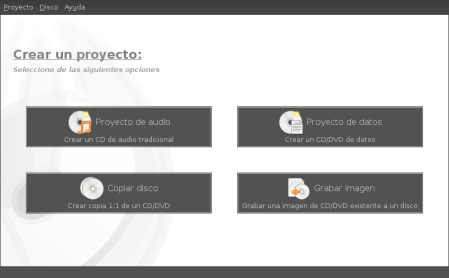
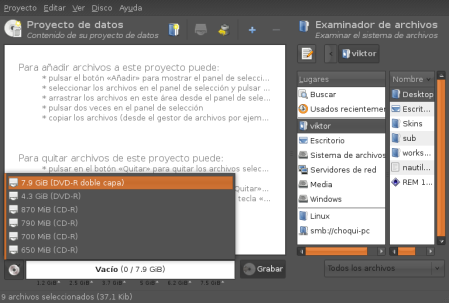
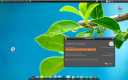









No hay comentarios:
Publicar un comentario